HTTP 请求
在 RPA 自动化流程中,有时我们不仅仅是在网页上点击、输入和采集,还需要直接与服务器进行数据交互,比如提交数据、获取 API 接口返回的信息等。这时,“HTTP 请求”功能就派上用场了。
“HTTP 请求”功能可以直接向网络上的某个“地址”(接口)发送请求,并接收对方返回的信息。
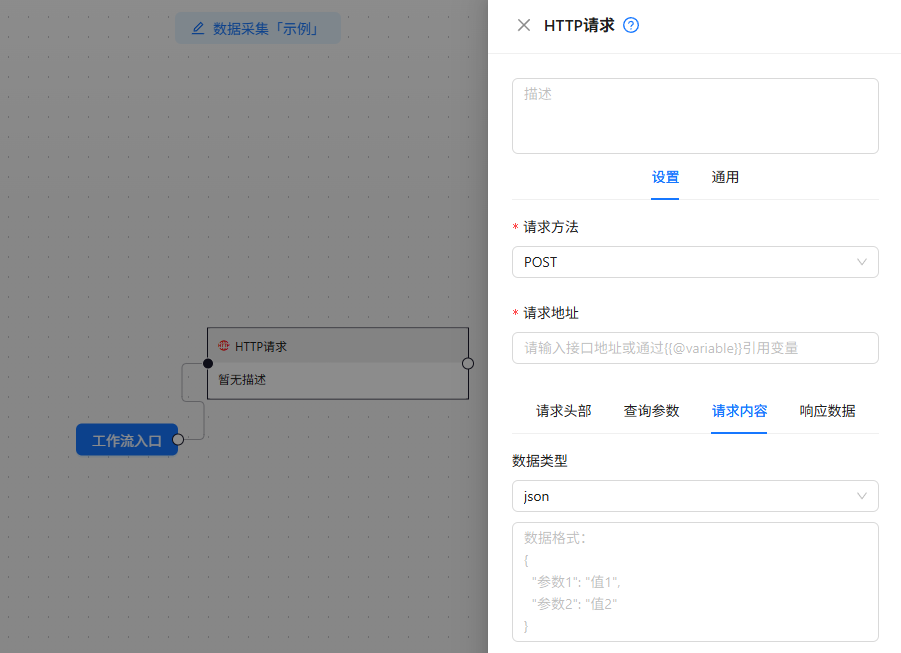
什么是“HTTP 请求”功能
“HTTP 请求”功能允许您的 RPA 流程直接向一个网络地址(通常是一个 API 接口)发送数据请求,并接收该地址返回的数据。这与您在浏览器中访问网页的原理类似,只不过这里的数据交互更加直接和程序化。
常见应用场景:
- 提交数据: 比如向一个在线系统提交表单数据,而不需要在网页上一步步填写和点击。
- 获取数据: 从某个提供数据的接口(API)获取结构化的信息,例如商品列表、天气数据、汇率信息等。
- 与其他系统集成: 与内部或外部的各种系统进行数据交换。
如何使用“HTTP 请求”功能
在左侧的模块列表中,找到并拖拽“HTTP 请求或网络请求”模块到您的工作流程图中,添加后,点击模块,右侧会弹出“HTTP 请求”的主配置面板。
请求方法
- GET: 通常用于获取数据。就像您在浏览器地址栏输入网址访问网页一样,是向服务器请求获取信息。
- POST: 通常用于提交数据。例如,当您填写并提交一个注册表单时,浏览器会将您的信息以 POST 请求的方式发送给服务器。
- 还有
PUT、DELETE等其他方法,但 GET 和 POST 是最常用的。
请求地址
在“请求地址”输入框中,输入您要发送请求的完整网址(URL)
如:https://api.example.com/products (获取商品列表的接口地址);
您也可以在这里使用变量来动态指定请求地址。例如,如果您有一个变量 {{@var.baseUrl}} 存储了接口的基础地址,您可以这样使用:{{@var.baseUrl}}/users。动态变量参考资料
配置请求详情
在“设置”面板的下方,您会看到几个选项卡:“请求头部”、“查询参数”、“请求内容”和“响应数据”。这些是用来更详细地配置您的请求。
请求头部 (Request Headers):
这里用于添加一些额外的请求信息,例如告诉服务器您希望接收的数据格式,或者传递一些身份验证的令牌(Token)。
{
"Content-Type": "application/json",
"Authorization": "Bearer your_token_here"
}
除非接口文档明确要求,否则普通用户可能不需要修改默认的头部信息。
查询参数 (Query Parameters)
查询参数是附加在请求地址末尾的参数,通常用于GET请求,用来过滤、排序或分页数据。它们以 ? 开始,后面跟着 key=value 的形式,多个参数之间用 & 连接。
{
"page": 2,
"size": 10
}
支持变量: 您可以在查询参数的值中使用变量。例如:"page": {{@var.currentPage}}。 参考动态变量
{
"page": "{{@var.currentPage}}",
"size": 10
}
插件会自动将这些参数添加到您的“请求地址”后面,变成 https://api.example.com/products?page=2&size=10
请求内容 (Request Body)
这个选项卡主要用于 POST、PUT 等提交数据的请求方法。您在这里输入要提交给服务器的具体数据。通常以JSON 格式填写(最常见),也可以是表单数据或其他格式。
{
"username": "zhangsan",
"password": "mypassword123",
"email": "zhangsan@example.com"
}
支持变量: 您可以在请求内容中使用变量,这非常实用,例如:"username":"{{@var.用户名}}"。 参考动态变量
响应数据 (Response Data)
当“HTTP 请求”模块成功执行后,服务器返回的数据可以分配到变量中去,后续可以通过访问这变量来读取响应数据。
如果响应内容是JSON格式,您可以通过点语法进一步访问其内部数据。例如:{{@变量名}}。
使用“打印输出”模块可以方便地查看整个响应数据,帮助您理解数据结构。